
Isi kandungan:
- Langkah 1: Pasang 'DirectX'
- Langkah 2: Dapatkan Rigid Body Simulator "RigidChips" Versi Terkini
- Langkah 3: Mari Sahkan Operasi 'RigidChips'
- Langkah 4: Penetapan "Foggy Level"
- Langkah 5: Muat turun Data 'Data' RigidChips ini
- Langkah 6: Muat turun Foto Satelit. dan Ganti 'land.jpg'
- Langkah 7: Tanah Terbuka
- Langkah 8: Muat turun Data 'Chip' Data RigidChips ini
- Langkah 9: Buka Cip. (model)
- Langkah 10: Adakah Persediaannya Baik?
- Langkah 11: Lepas
- Langkah 12: Foto Satelit Lain, Tanah Lain (PETA), Cip Lain (MODEL)
- Langkah 13: Cuba Mana-mana Mod
- Langkah 14: Akhirnya
- Pengarang John Day [email protected].
- Public 2024-01-30 11:12.
- Diubah suai terakhir 2025-01-23 15:01.
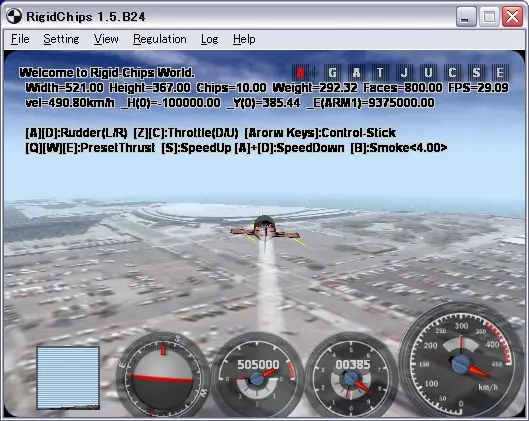
Mari lakukan pengalaman maya di mana ia melihat gambar satelit dari kapal terbang.
Langkah 1: Pasang 'DirectX'
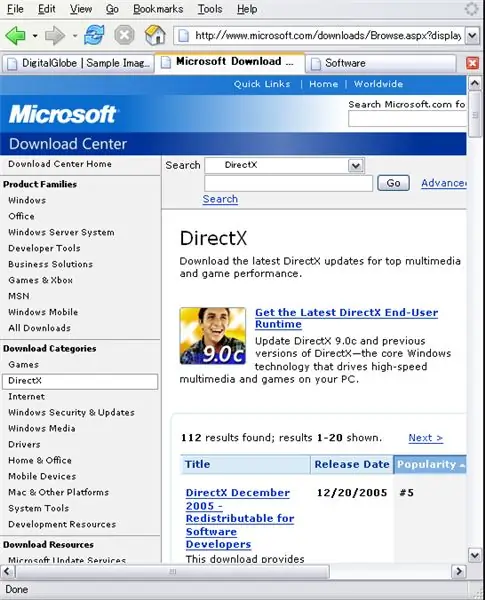
Langkah 2: Dapatkan Rigid Body Simulator "RigidChips" Versi Terkini
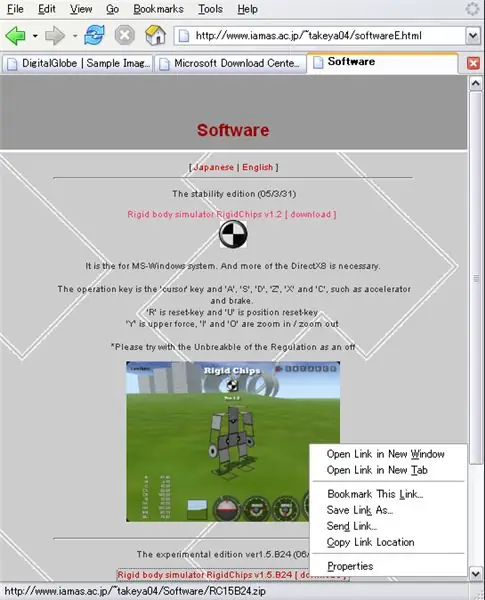
www.iamas.ac.jp/~takeya04/softwareE.html(RigidChips v1.5. B24 di 20060327)
Langkah 3: Mari Sahkan Operasi 'RigidChips'
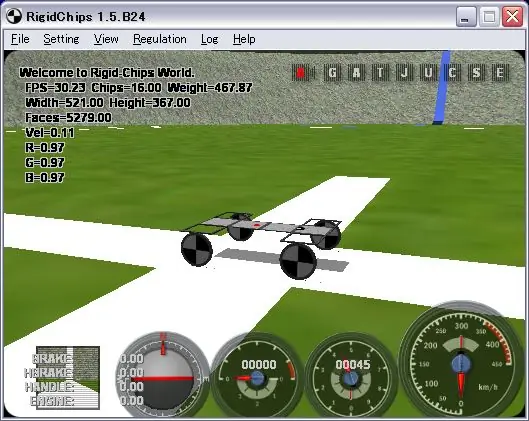
Jalankan "RigidChips15B24.exe" (di 20060327)
OKEY?
Langkah 4: Penetapan "Foggy Level"
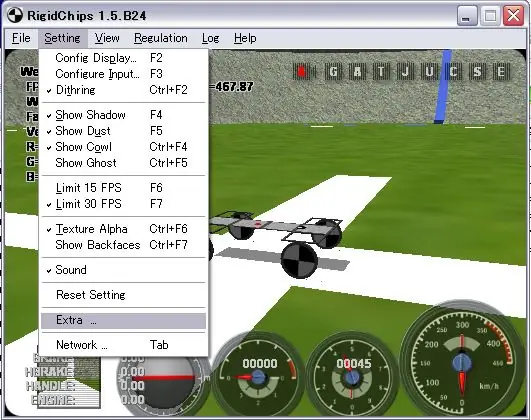
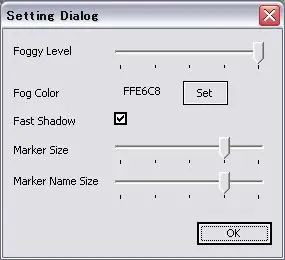
1) Klik ke menu "Setting" -> "Extra …"
2) "Setting Dialg" muncul. 3) Tetapkan bar "Foggy Level" ke kanan. 4) Klik "OK"
Langkah 5: Muat turun Data 'Data' RigidChips ini

rigidchips.orz.hm/up/src/orz1028.zip Folder zip. (land.x land-j.webp
Langkah 6: Muat turun Foto Satelit. dan Ganti 'land.jpg'
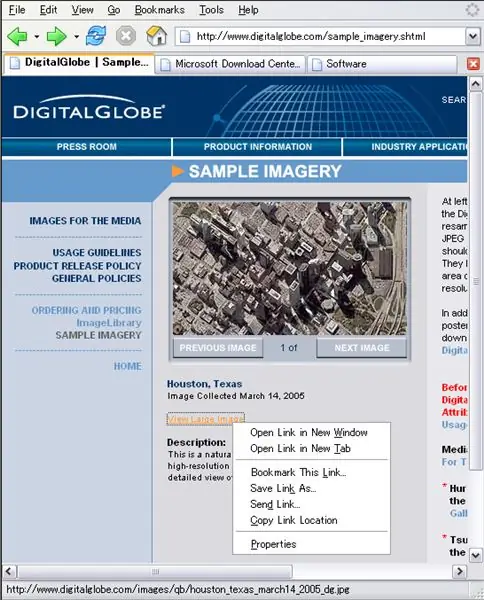
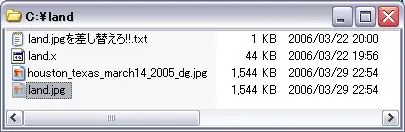
www.digitalglobe.com/sample_imagery.shtmlGantikan 'land.jpg' dengan fail format satelit gambar JPG.
Langkah 7: Tanah Terbuka
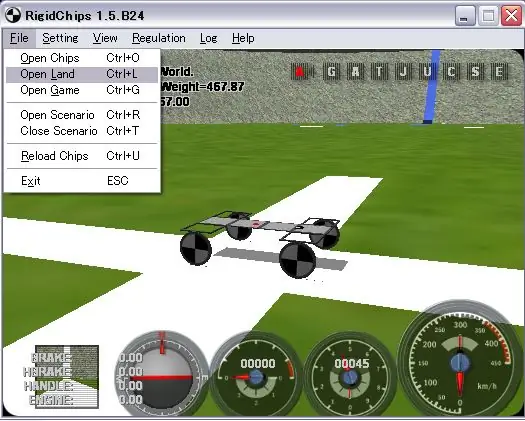
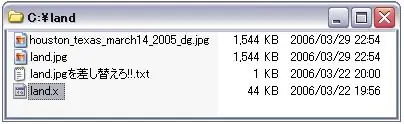
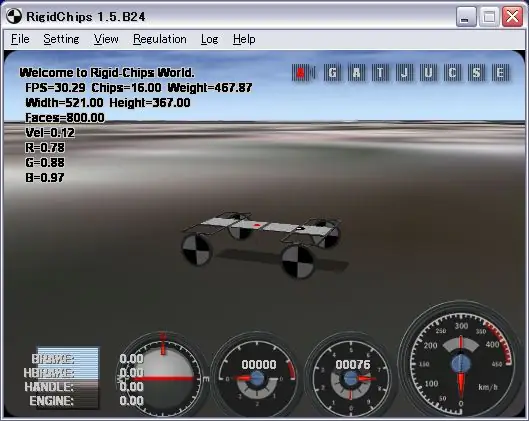
1) Klik ke menu "File" -> "Open Land"
2) pilih 'land.x' dalam folder tanah. 3) klik butang "(O)".
Langkah 8: Muat turun Data 'Chip' Data RigidChips ini
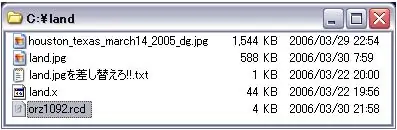
rigidchips.orz.hm/up/src/orz1092.rcdtext file.simpan ke dalam folder tanah.
Langkah 9: Buka Cip. (model)
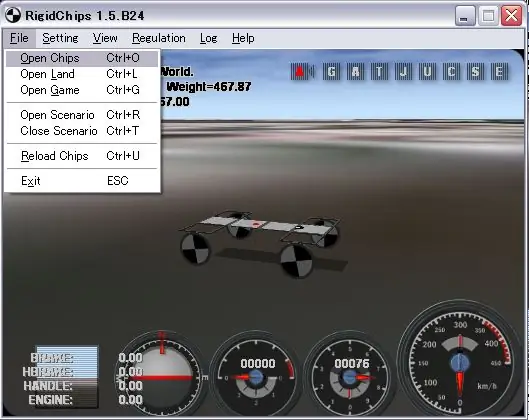
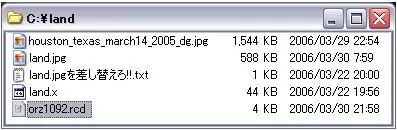
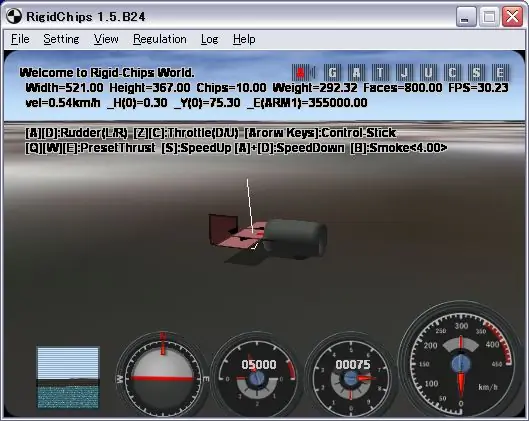
1) Klik ke menu "File" -> "Open Chips"
2) pilih 'orz1092.rcd' dalam folder tanah. 3) klik butang "(O)".
Langkah 10: Adakah Persediaannya Baik?
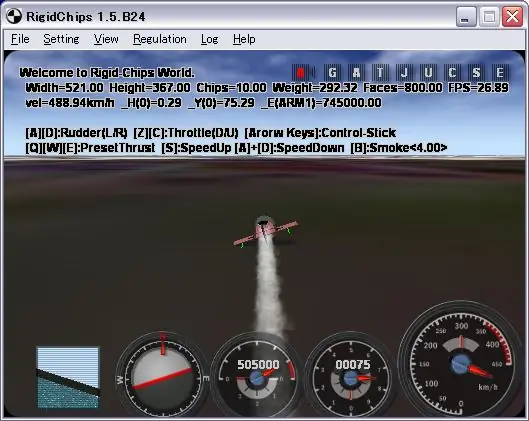
OKEY.
Mulakan enjin. Tekan butang (E) !!!!
Langkah 11: Lepas
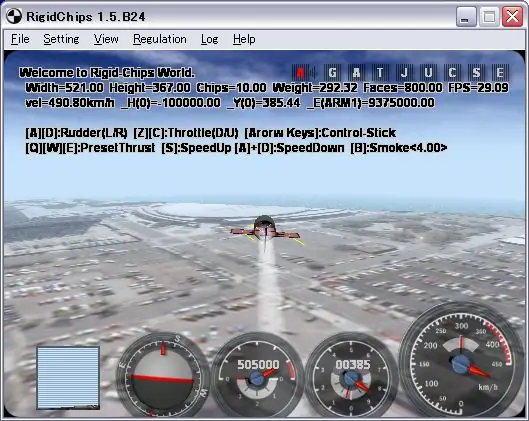
Gunakan kekunci anak panah.
Langkah 12: Foto Satelit Lain, Tanah Lain (PETA), Cip Lain (MODEL)
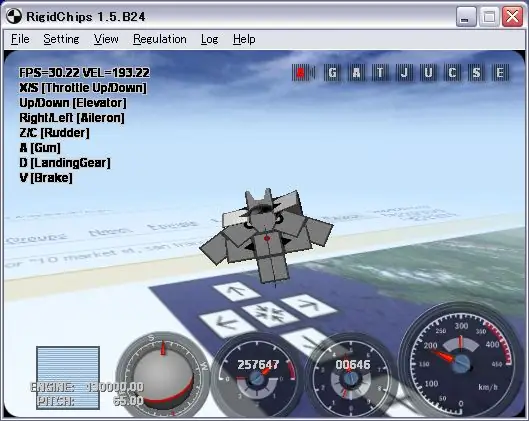
**** gambar satelit lain.https://maps.google.com/maps**** Cip dan Landskap lainhttps://b156.debian.co.jp/rigid/https://rigidchips.orz.hm/ ke atas /
Membaca penjelasan failChips (Model).txt atau.rcd ??? (file teks) --Val {} / Key {}, / Body {}, / Script {}, / Lua {} Land (Map).x (file teks atau fail binari) --DirectX 3D data fileGame.rcg (fail teks) --Tambahkan "Pengukuran waktu putaran" ke LandScenario.rcs yang ditentukan (fail teks) --Tambah Fungsi ke mana-mana Cip (atau Tanah mana pun)
Langkah 13: Cuba Mana-mana Mod
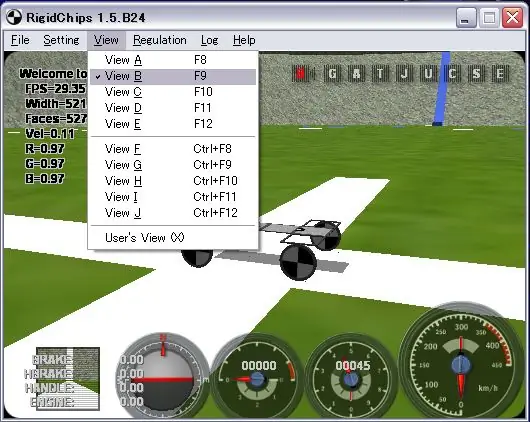
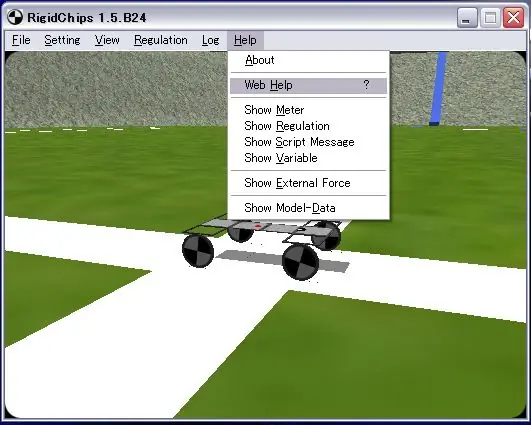
Lihat B, Semua Pamer.
Langkah 14: Akhirnya

Rigid Chips Wiki (Jepun) https://f42.aaa.livedoor.jp/~nemucat/pukiwiki14/pukiwiki.php**Diterjemahkan**https://www.excite.co.jp/world/english/web/body /?wb_url=http%3A%2F%2Ff42.aaa.livedoor.jp%2F%7Enemucat%2Fpukiwiki14%2Fpukiwiki.php&wb_submit=%96%7C%96%F3&wb_lp=JAEN&wb_dis=2 orhtt //go terjemahkan? u = http% 3A% 2F% 2Ff42.aaa.livedoor.jp% 2F% 7Enemucat% 2Fpukiwiki14% 2Fpukiwiki.php & langpair = ja% 7Cen & hl = en & ie = UTF-8 & oe = UTF-8 & prev =% 2Flanguage_t
Laman web peminat https://rigidchips.orz.hm/joyful/joyful_.cgihttps://rigidchips.orz.hm/all.htmlhttps://akazero.hp.infoseek.co.jp/https://11.pro.tok2.com / ~ yumemisou / panekit / page002.htmlhttps://www2.atwiki.jp/black_pepper/pages/9.htmlhttps://hp.vector.co.jp/authors/VA033460/rcm.htmlhttps:// www. usay.jp/ >>>> RigidChips Designer ver.0.19 / RigidChips Viewer ver.0.10ENJOY!
Disyorkan:
Sputnik 1 Aka Satelit Pertama di Orbit oleh Soviet Union, pada tahun 1957: 5 Langkah (dengan Gambar)

Sputnik 1 Aka Satelit Pertama di Orbit oleh Soviet Union, pada tahun 1957: Saya selalu tertarik dengan kisah Sputnik 1, kerana telah mencetuskan Space Race. Pada 4 Oktober 2017, kami telah menyambut ulang tahun ke-60 pelancaran satelit Rusia ini, yang membuat sejarah, kerana ia adalah
Omnik Inverter Off It's Cloud dan pada MQTT Saya: 3 Langkah (dengan Gambar)

Omnik Inverter Off It's Cloud dan pada MQTT Saya: Saya mempunyai pemasangan kuasa suria menggunakan penyongsang rentetan Omnik. Omnik adalah pengeluar penyongsang PV berpangkalan di China dan mereka membuat peranti yang sangat cekap. Secara pilihan, anda boleh memasang modul WiFi untuk menjadikannya "bersambung". Saya sangat
Buat Grafik Saya Sendiri untuk Data IOT Saya pada Raspberry PI: 3 Langkah

Buat Grafik Saya Sendiri untuk Data IOT Saya pada Raspberry PI: Sila baca jika anda mahu dapat membuat grafik IOT anda sendiri menggunakan 7 baris kod. Saya mahu membuat carta untuk memaparkan data dalam format grafik dari sensor IOT saya di laman web. Sebelum ini, untuk ini, saya telah menggunakan perkhidmatan pihak ketiga (beberapa
Papan Kekunci Saya Tangan Saya: 8 Langkah (dengan Gambar)

Papan Kekunci Saya Tangan Saya: Saya menggunakan pemotong laser Epilog yang baru yang baru-baru ini dapat diarahkan oleh Instructables menggunakan gambar tangan saya ke papan kekunci komputer riba saya … secara kekal. Sekarang ini membatalkan jaminan anda dalam gaya DIY! Saya telah laser menggunakan lebih banyak komputer riba daripada kebanyakan kerana saya menolong
Buat Lapangan Terbang di Google Earth dan Terbang Sekitar: 5 Langkah

Buat Lapangan Terbang di Google Earth dan Terbang Sekitar: Setelah mengetahui ada simulator penerbangan tersembunyi di Google Earth, yang merupakan sebahagian daripada ujian beta untuk beberapa permainan dalam talian yang akan datang, hanya beberapa saat sebelum saya berfikir untuk menggodam simulator pada skala kecil. Setelah melakukan beberapa terbang NOE
